Instalace softwaru Windows Mixed Reality
Spuštění portálu Mixed Reality
Po připojení náhlavní soupravy Windows Mixed Reality a úspěšné instalaci ovladače se na ploše automaticky spustí portál Mixed Reality (MRP). Pokud se portál nespustí, můžete Mixed Reality ho kdykoli otevřít v nabídce Start > Mixed Reality Portal. Po spuštění portálu vyberte Začínáme.
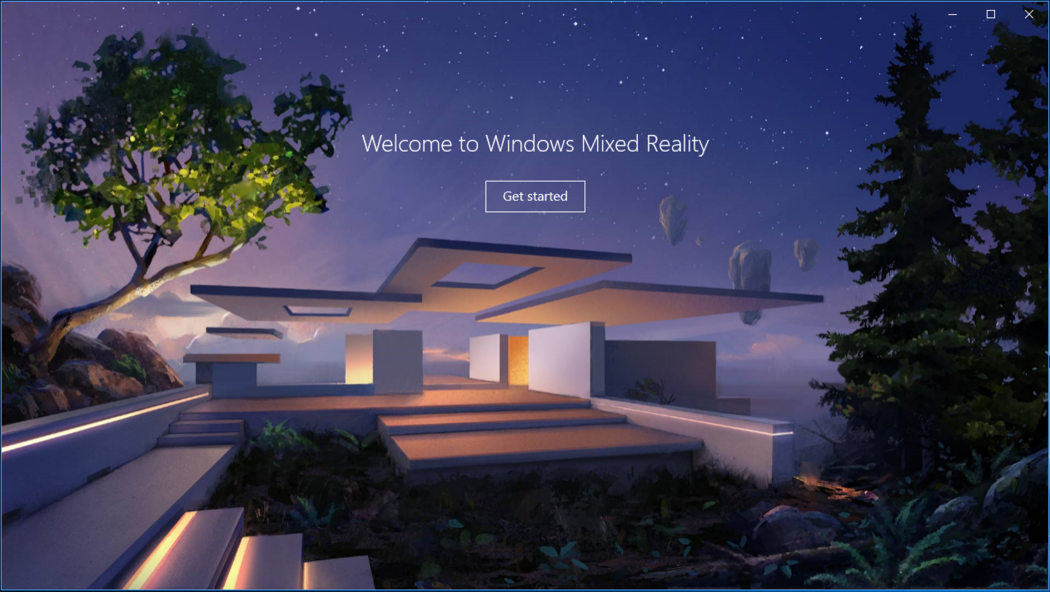
Na portálu Mixed Reality můžete:
- Zobrazte živý stream zobrazení v náhlavní soupravě (jenom Windows Mixed Reality Ultra) výběrem možnosti Zastavit náhled nebo Spustit náhled. Náhled můžete také zapnout a vypnout v nabídce Start hybridní reality.
- Podívejte se na stav náhlavní soupravy a ovladačů. Vyberte "Nabídka", aby se zobrazily všechny informace.
- Nastavte nové kontrolery. Vyberte Menu Set up controllers (Nabídka > Nastavit kontrolery).
- Zapněte nebo vypněte ohraničení. Vyberte Nabídka > Ohraničení zapnuto / vypnuto. (Pokud ho vypnete, budete muset z bezpečnostních důvodů zůstat na jednom místě.)
- Vytvořte novou hranici. Vyberte Nabídku > Spustit nastavení.
- Dostanete se k vašim fotkami z hybridní reality. Vyberte Nabídka > Zobrazit fotky z hybridní reality.
- Získejte aplikace a hry pro hybridní realitu. Vyberte Nabídka > Získat aplikace pro hybridní realitu.
Stáhnout Windows Mixed Reality
Windows Mixed Reality má velikost 1 GB a doba stahování se bude lišit v závislosti na vašem připojení k internetu. Pokud se zobrazí zpráva "Nepodařilo se stáhnout Mixed Reality software", podívejte se na tyto kroky pro řešení potíží.
Obecné řešení potíží
Pokud při používání portálu Mixed Reality narazíte na problémy nebo se zobrazí chybová zpráva, vyzkoušejte tato řešení.
Restartování Windows Mixed Reality
- Odpojte náhlavní soupravu od počítače (oba kabely).
- Restartujte počítač a pak znovu připojte náhlavní soupravu.
Ujistěte se, že počítač rozpoznává náhlavní soupravu.
Pokud restartování nefunguje, ujistěte se, že počítač rozpozná náhlavní soupravu. Vyberte Start, do vyhledávacího pole zadejte správce zařízení a pak ho vyberte v seznamu. Rozbalte zařízení s hybridní realitou a podívejte se, jestli je v seznamu uvedená náhlavní souprava.
Pokud není uvedený, zkuste následující:
- Připojte náhlavní soupravu k různým portům na počítači, pokud jsou k dispozici.
- Vyhledejte nejnovější aktualizace softwaru z služba Windows Update.
- Odinstalujte a znovu nainstalujte Windows Mixed Reality:
- Odpojte náhlavní soupravu od počítače (oba kabely).
- Vyberte Nastavení > Odinstalovat hybridní realitu>.
- Spárování ovladačů pohybu: vyberte Nastavení > Zařízení > Bluetooth & další zařízení. Vyberte jednotlivé ovladače a pak vyberte Odebrat zařízení.
- Pokud chcete Windows Mixed Reality přeinstalovat, připojte náhlavní soupravu zpět k počítači.
Běžné chybové zprávy
Tady je několik věcí, které můžete vyzkoušet v případě chybových zpráv , které se můžou zobrazit.
| Pokud se zobrazí tato zpráva | Vyzkoušejte toto |
|---|---|
| Kontrola kabelu USB | Připojte náhlavní soupravu k jinému portu USB (a ujistěte se, že se jedná o SuperSpeed USB 3.0). Zkuste také odebrat všechny extendery nebo rozbočovače mezi náhlavní soupravou a počítačem. |
| Kontrola zobrazovacího kabelu | Vyzkoušejte následující kroky:
|
| Něco se pokazilo. | Postupujte podle výše uvedených obecných kroků pro řešení potíží. |
Kontrola a přijetí podmínek a ujednání
Pokud chcete pokračovat v instalaci, musíte mít na počítači 2 GB volného místa. Pokud chcete pokračovat, zkontrolujte a vyberte Souhlasím s podmínkami a ujednáními.
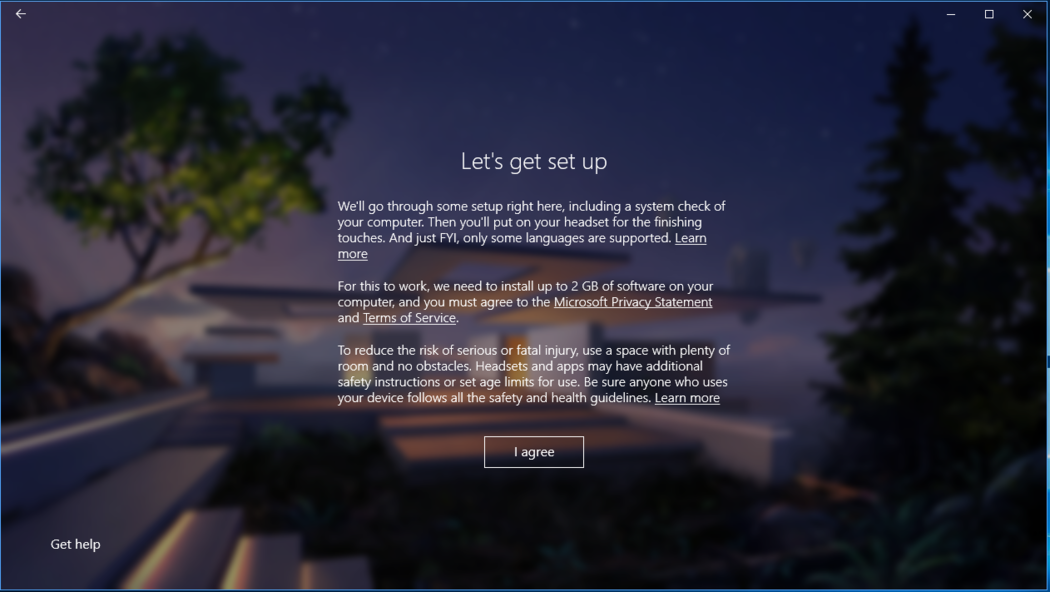
Kontrola kompatibility
Dalším na řadě je kontrola kompatibility. Mixed Reality Portal zkontroluje, jestli je váš počítač kompatibilní s hybridní realitou. Zelené kontroly znamenají, že váš počítač prošel požadovanou položkou. Oranžové trojúhelníky znamenají, že u daného požadavku může docházet k problémům s počítačem. Pokud narazíte na nějaké problémy, možná budete muset počítač vyřešit nebo upgradovat. Červené Xs znamená, že váš počítač nesplňuje požadavky na zadanou položku.
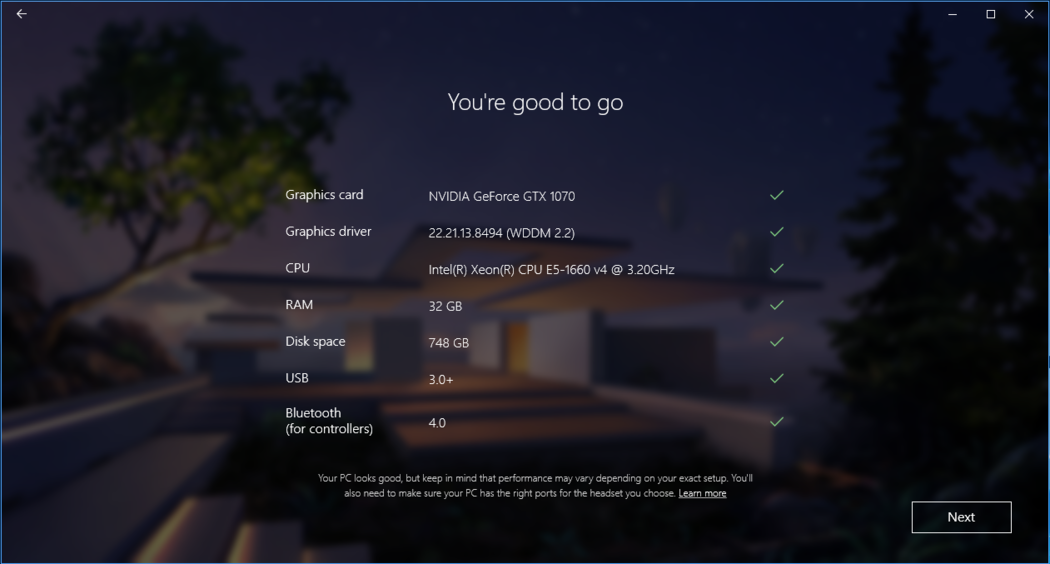
Příprava
Na obrazovce se zobrazí zpráva "Příprava k nastavení" s rotující ikonou, která by měla chvíli trvat:
